Jak číst text ve Windows 7 jednodušší s

Pomocí nástroje pro ladění ClearType můžete kalibrovatvzhled textu v systému Windows 7, aby lépe fungoval s vaším konkrétním displejem. Podle společnosti Microsoft: „S technologií písma ClearType vypadají slova na obrazovce počítače téměř stejně ostře jako slova vytištěná na kus papíru.“. Jste připraveni se podívat a doladit svůj displej?
Jak povolit a nakonfigurovat ClearType pro Windows 7
1. Klikněte na the Nabídka Start systému Windows Orb a pak Typ v cttune.exe a lis Vstoupit.
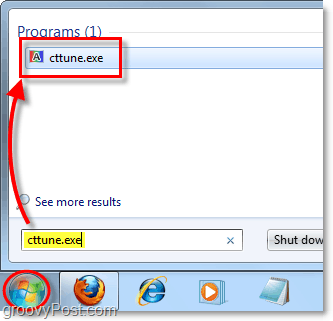
2. Šek box pro Zapněte ClearType a pak Klikněte na další.
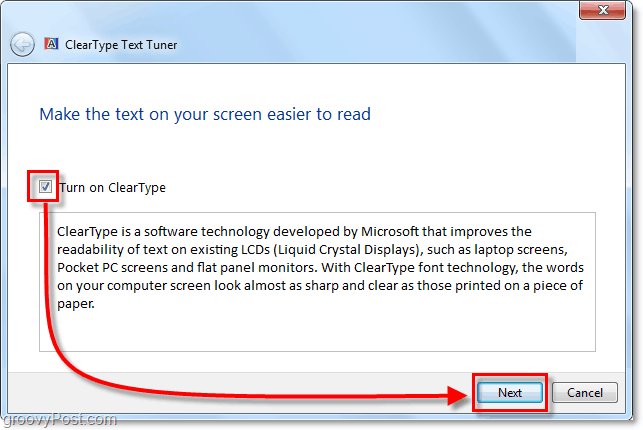
3. Zkontrolujte, zda je váš monitor nativnírozlišení. Toto je zamýšlené rozlišení, ve kterém byla vaše obrazovka navržena ke spuštění. To se bude lišit v závislosti na velikosti a provedení vašeho displeje. Například u notebooku používám v současné době výchozí rozlišení 1366 × 768, ale monitor mého počítače je 1680 x 1055. Jakmile je nativní, Klikněte na další.
Důležitá poznámka: Pokud používáte obrazovku LCD v jiném než původním rozlišení, bude vzhledu vždy mít slabé fuzzy zkreslení.
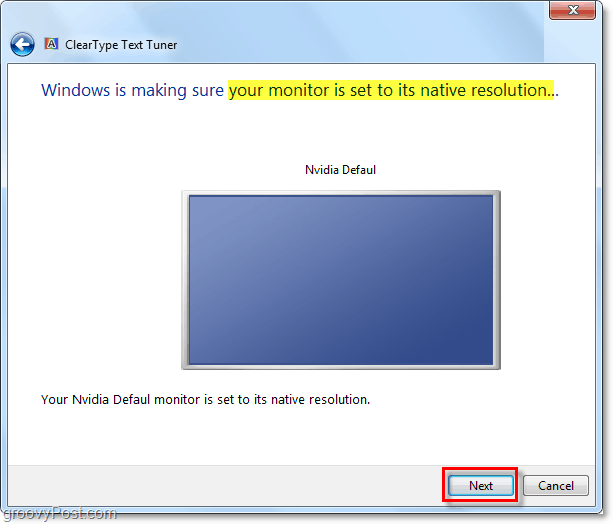
4. Nyní vás provede řada 4různá okna. V každém okně se zobrazí jiná textová pole. Budete muset pečlivě analyzovat a vybrat text, který se vám na displeji zobrazí nejlépe. Volba, která vypadá nejlépe, se bude opět lišit v závislosti na tom, který displej používáte, takže volby zobrazené na níže uvedených snímcích jsou pouze příkladem.
Užijte si skvělý příběh lorem ipsum o rychlé hnědé lišce, když jimi procházíte! Pro více lorem ipsum podívejte se na oficiální blog lorem ipsum!
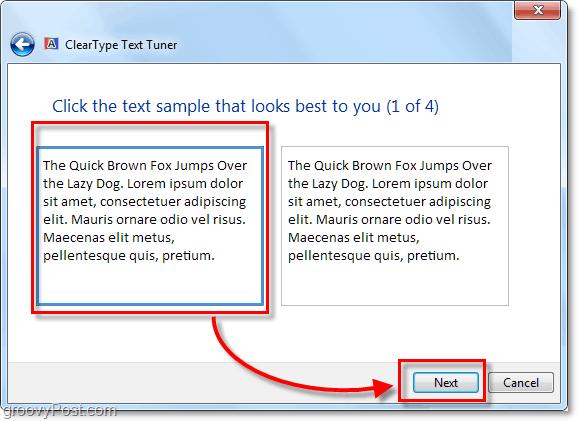
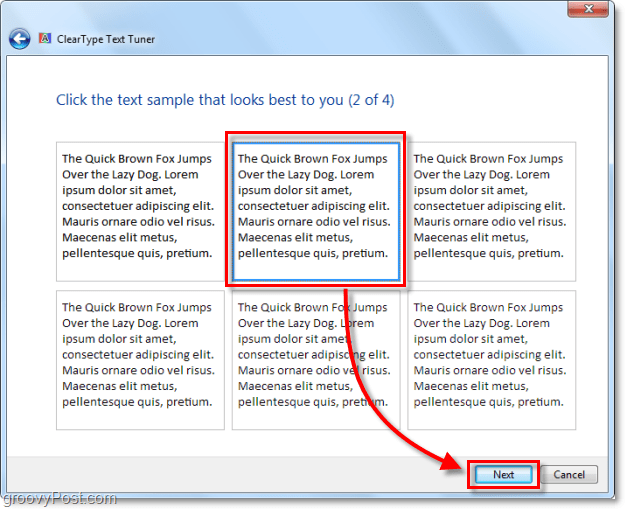
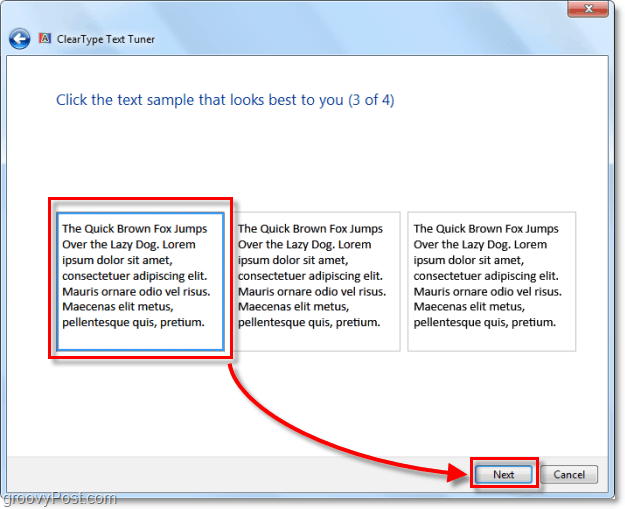
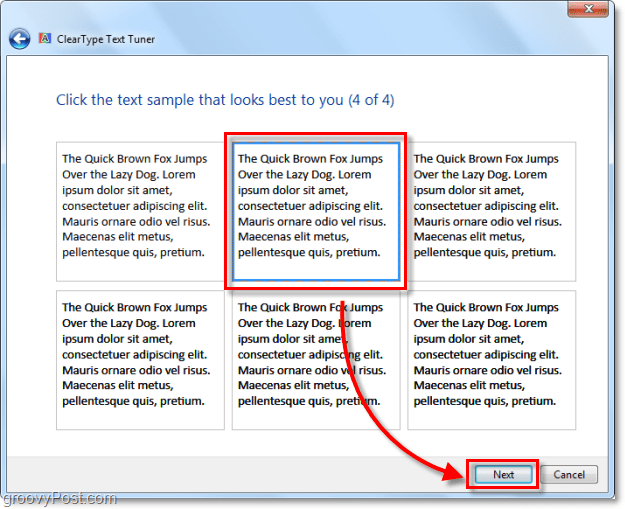
Jakmile jste prošli všemi čtyřmi okny, gratulujeme vám! Vychutnejte si nový a vylepšený text, který zažijete se systémem Windows 7.
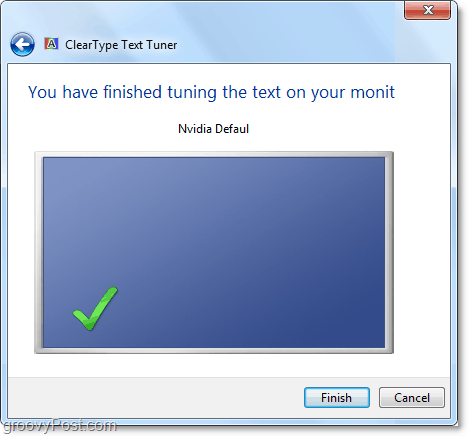
Máte groovy otázku nebo komentář? Napište nám myšlenku níže nebo zahajte diskusi na fóru komunity groovyPost!










Zanechat komentář